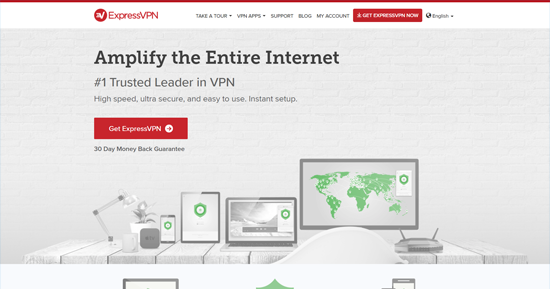Nach dem Vergleich der VPNs gibt es einen Gewinner!
Anmerkung der Redaktion: Wir schätzen die Beziehung zu unseren Lesern und bemühen uns, Ihr Vertrauen durch Transparenz und Integrität zu gewinnen. Wir sind in der gleichen Eigentümergruppe wie einige der branchenführenden Produkte, die auf dieser Website getestet werden: Intego, Cyberghost, ExpressVPN und Private Internet Access. Dies hat jedoch keinen Einfluss auf unseren Bewertungsprozess, da wir uns an eine strenge Testmethodik halten.
Es gibt viele Kriterien, die wir beim Vergleich eines VPN berücksichtigen, aber vordergründig bewerten wir, welche Funktionen der Dienst bietet, wie er sich herunterladen, installieren und nutzen lässt, wie zuverlässig der Service ist, wie effektiv der Kundensupport arbeitet und ob der Preis dem gebotenen Service entspricht.
Dieses Diagramm gibt einen allgemeinen Überblick über diese Kriterien. Da einige VPNs sehr ähnliche Ergebnisse einfahren, empfiehlt es sich, die einzelnen Abschnitte genau zu lesen, um mehr zu erfahren.
| VPN-Anbieter |
|

|
|---|---|---|
| Geschwindigkeitsreduzierung bei Downloads | 11% (UK) | 41% (UK) |
| Geschwindigkeitsreduzierung bei Uploads | 16% (FRA) | 38% (FRA) |
| Ping-Zeit zu Google | 24ms | 83ms |
| Durchschnittliche Zeit für das Herstellen einer Verbindung (in Sekunden) | 11ms | 11ms |
| Entsperren erfolgreich für |
|
|
| Seite besuchen | Seite besuchen |
Es gibt viele Variablen, die auf die Geschwindigkeit eines VPNs Einfluss haben. Deswegen sind viele Geschwindigkeitstests ziemlich sinnlos. Weil ein VPN Deine Daten verschlüsselt, dauert es normalerweise etwas länger, dass Deine Daten hin und her geschickt werden. Das kann die Verbindung verlangsamen. Drosselt Dein ISP Deine Verbindung aber absichtlich, dann könnte ein VPN Deine Internet-Geschwindigkeit sogar erhöhen. Werden dem Netzwerk neue Server hinzugefügt, dann kann sich das ebenfalls auf die Geschwindigkeiten auswirken. Die Testresultate hängen möglicherweise auch vom Standort ab, deswegen unterscheiden sich die Geschwindigkeiten möglicherweise von unseren. Unsere Geschwindigkeitstests sind ein zuverlässiger Benchmark, weil wir ein VPN an mehreren Standorten testen und Dir einen Durchschnitt präsentieren. Deswegen ist es für alle Anwender ein besserer Vergleich.
| VPN-Anbieter |
|

|
|---|---|---|
| Server-Standorte | 3,300 | 650 |
| Server-Länder | 105 | 20 |
| IP-Adressen | 1,500+ | 59000 |
| Dynamischer Server-Wechsel | ||
| Seite besuchen | Seite besuchen |
Die Anzahl der Server pro Land ist ein wichtiger Faktor, wenn Du ein VPN wählst. Guckst Du aber nur auf den Standort oder die Anzahl der Server, kann das problematisch sein. Mehr Server bedeuten normalerweise höhere Geschwindigkeiten, aber wenn VPN X ein paar mehr Server als VPN Y, dafür doppelt so viele Anwender hat, dann bietet VPN X normalerweise niedrigere Geschwindigkeiten. Im Idealfall willst Du ein VPN, das viele Server an jedem Standort hat. Auf diese Weise musst Du Dir keine Sorgen machen, dass der Server oder das Land mit dem Du Dich verbinden willst, überlastet und langsam ist.
| VPN-Anbieter |
|

|
|---|---|---|
| Antwortzeiten auf E-Mails | 0.3 | 8 |
| Unterstützung 24/7 | ||
| Live Chat | ||
| Wissensdatenbank | ||
| Videoanleitungen | ||
| Seite besuchen | Seite besuchen |
Viele glauben, dass gute Unterstützung nur während der Installation eines VPNs nötig ist. Es gibt aber noch viele andere Fälle, bei denen Du vielleicht Kundenservice brauchst. Beispiele sind Verbindungen zu speziellen Servern, das Security-Protokoll wechseln und eine VPN-Verbindung im Router konfigurieren. In solchen Situationen kann der Support sehr nützlich sein. Wir prüfen jeden VPN-Anbieter, ob der Support immerzu erreichbar ist (auch spät nachts), wie schnell er antwortet und ob auf unsere Fragen eingegangen wird.
Mit einem einzigen 6- oder 12-monatigen Abonnement kannst du bis zu 8 verschiedene Geräte auf einmal verbinden. Beim monatlichen Abo liegt das Limit bei 5 Verbindungen. Du kannst auch eine unbegrenzte Anzahl von Verbindungen erhalten, wenn du die ExpressVPN-App auf deinem Router installierst oder Aircove nutzt.
Die App von ExpressVPN ist eine der besten für Windows, Mac, iOS und Android. Das Design ist sauber und einfach mit einem intuitiven Layout und die Oberfläche ist auf allen Geräten gleich, sodass es einfach ist, zwischen den Plattformen zu wechseln.
Es gibt eine große „Power“-Schaltfläche, die mit einem einzigen Klick eine Verbindung zum schnellsten Server herstellt. Du kannst auch aus einer Liste von Servern wählen oder manuell einen Standort eingeben. Unter Windows und Mac kannst du ExpressVPN so konfigurieren, dass es beim Start automatisch gestartet wird und du kannst Verknüpfungen zu deinen Lieblingsapps oder -webseiten hinzufügen, um schnell und einfach darauf zuzugreifen.
Android und iOS haben die meisten Funktionen wie die Desktop-Apps. Eine Funktion, die es nur für Mobilgeräte gibt, ist die Schutzübersicht, die dir Einblicke in Daten gibt, wie z. B. die Zeit, die du mit ExpressVPN verbunden bist. iOS hat die Einstellung VPN-Konfiguration neu installieren, damit du einen Reset durchführen kannst, ohne die App neu installieren zu müssen, wenn es Probleme gibt.
Hier ist eine Übersicht über die wichtigsten Unterschiede zwischen den Apps:
| Windows | Mac | iOS | Android | Linux | Routers | |
| Split Tunneling | ✔ | ✔* | ✘ | ✔ | ✘ | ✔** |
| Bedrohungsmanager | ✔ | ✔ | ✔ | ✔ | ✔ | ✘ |
| Kill Switch (Notausschalter) | ✔ | ✔ | ✔*** | ✔*** | ✔ | ✔ |
| Keys | ✔ | ✔ | ✔ | ✔ | ✔ | ✘ |
* Split-Tunneling ist auf Macs mit macOS (Big Sur) und höher nicht verfügbar.
** Auf Routern ist Split-Tunneling „Gerätegruppen“ und nur auf unterstützten Routern verfügbar, nicht über die manuelle Konfiguration.
*** Der ExpressVPN Network Lock Kill Switch ist ein „Netzwerkschutz“ auf Android und iOS.
ExpressVPN hat eine native App für Windows, Android, Mac, iOS, Linux, Amazon Fire TV (alle Versionen), Amazon Fire Stick (ab der 2. Generation), Android TV, AppleTV, Nvidia Shield und Router. Die nativen Apps sind in deutscher Sprache verfügbar. Die Installation dauert nur ein paar Minuten, was bedeutet, dass ExpressVPN eine gute Wahl ist, wenn du ein Anfänger und neu bei VPNs bist.

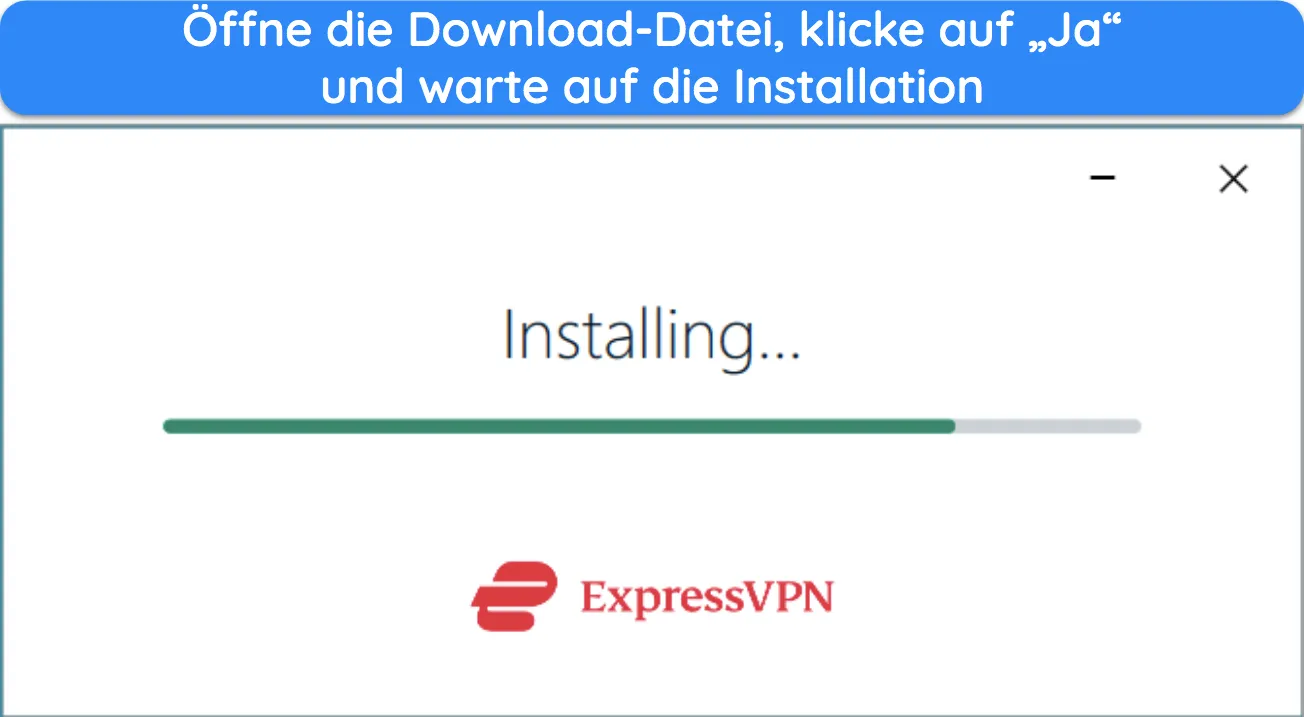
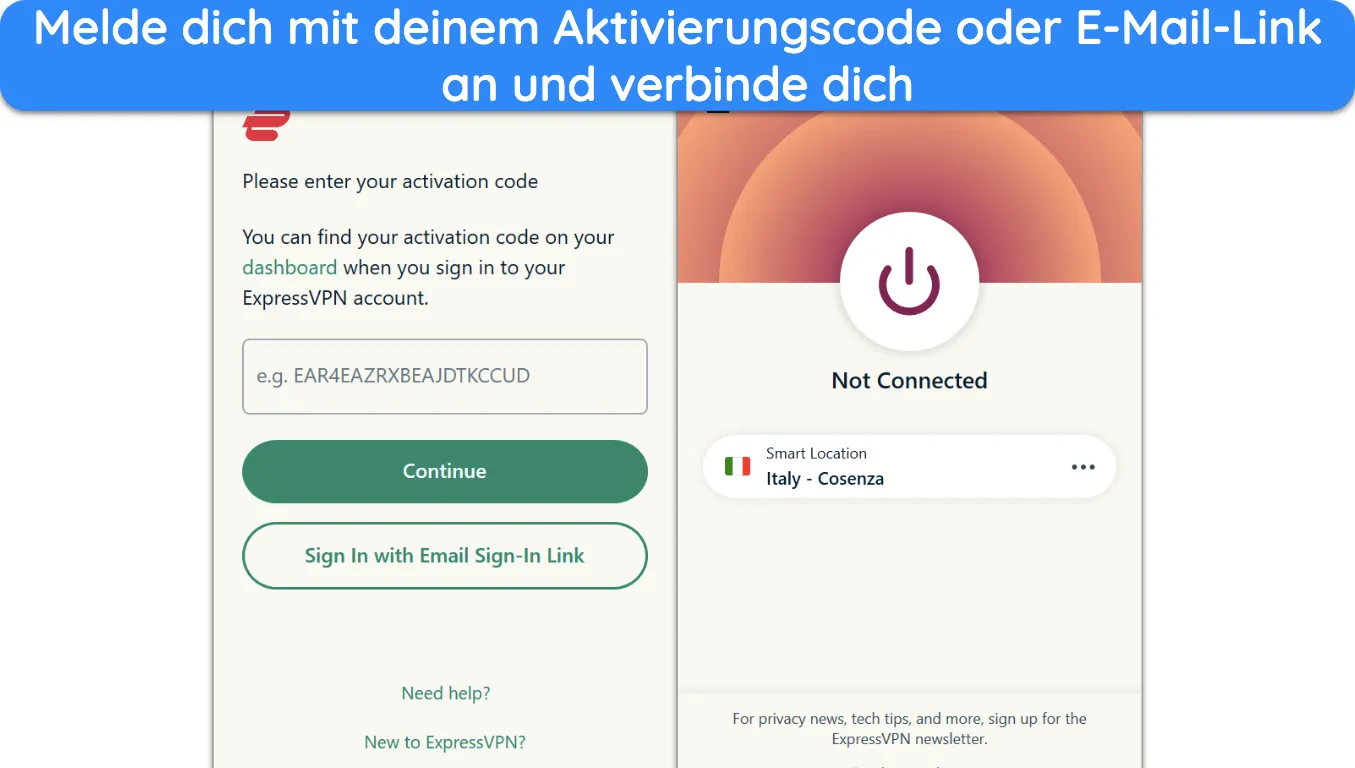
ExpressVPN bietet Browser-Erweiterungen für Chrome und Firefox an. Es ist eine Erweiterung der ExpressVPN-App, die du also auch auf deinem Gerät installieren musst. Mir gefällt, wie praktisch die Browsererweiterung ist, denn sie macht es einfach, direkt im Browser zwischen den Servern zu wechseln.
Außerdem hat sie einige Funktionen, die in der Haupt-App nicht verfügbar sind, z. B. HTML5-Geolocation-Spoofing für den Zugriff auf geoblockte Websites, HTTPS überall für sicheres Browsen und WebRTC blockieren, um Lecks zu vermeiden.
Mit MediaSteamer kannst du deine DNS-Einstellungen auf Smart-TVs und Spielkonsolen ändern. Das ist vor allem beim Streaming nützlich, denn es sorgt für eine schnellere Verbindung, die das Risiko von Pufferungen und Verzögerungen verringert. Du kannst es mit Samsung Smart TVs, LG Smart TVs, Nintendo Switches, Xbox, PlayStation und mehr verwenden. Leider funktioniert es nur für US-amerikanische und britische Streaming-Plattformen.
ExpressVPN ist eines der einzigen Premium-VPNs mit einer eigenen Router-App. Du kannst jedes Gerät in deinem Haushalt mit ExpressVPN verbinden, wenn du die App auf deinem Router installierst. Der Router gilt nur als eine Geräteverbindung, also egal wie viele Geräte du mit ihm verbindest, du hast immer noch mehrere Geräteverbindungen übrig.
Aircove ist ein spezieller Router, auf dem der Schutz von ExpressVPN vorinstalliert ist. Sobald er eingerichtet ist, ist deine gesamte Internetverbindung sicher und verschlüsselt – Haushaltsmitglieder und Gäste sind geschützt, wenn sie sich mit deinem Netzwerk verbinden.
Derzeit ist Aircove in Belgien, Bulgarien, Dänemark, Deutschland, Estland, Finnland, Großbritannien, Hongkong, Irland, Island, Italien, Kroatien, Lettland, Litauen, Luxemburg, Malta, den Niederlanden, Norwegen, Österreich, Polen, Portugal, Rumänien, Schweden, Serbien, der Slowakei, Spanien, der Tschechischen Republik, Ungarn, den USA und Zypern verfügbar.
StrongVPN erlaubt dir bis zu 12 gleichzeitige Geräteverbindungen mit einem einzigen Abo. Ich war positiv überrascht, dass das VPN so viele Verbindungen unterstützt, vor allem, da viele VPN mit einer ähnlichen Größe nur ca. die Hälfte der Verbindungen erlauben. 12 gleichzeitige Verbindungen sind ein gutes Kaufargument für dieses VPN. Du musst dir keine Gedanken darüber machen, deine häufig genutzten Geräte immer im Wechsel zu verbinden, damit du im VPN-Netzwerk bleibst.
Auf der Webseite von StrongVPN gibt es eine Anleitung, wie du das VPN mit kompatiblen Routern einrichtest, sodass alle deine Geräte im Netzwerk geschützt sind. Sei dabei aber vorsichtig, es besteht die Gefahr, dass du deinen Router kaputt machst, wenn du es nicht richtig einrichtest. Wenn du dir gar keine Gedanken darüber machen möchtest, ein Gerätelimit zu erreichen, würde ich dir IPVanish empfehlen. Damit kannst du mit einem Abonnement so viele Geräte verbinden, wie du möchtest.
StrongVPN bietet detaillierte Anleitungen an, wie du den Service auf die beliebtesten Betriebssysteme (darunter Windows, macOS, Linux, Android und iOS) herunterladen kannst. Es kann auch auf Kodi, Amazon Fire Sticks, Chrome OS, Synology NAS und Ubuntu eingerichtet werden. Außerdem gibt es Anleitungen, wie du das VPN auf Spielekonsolen wie der PS4, Xbox One und deiner Nintendo Switch einrichten kannst.
Diese Liste ist sehr lang und ist damit umfassender, als viele andere Optionen, die nur Windows oder macOS unterstützen. Einzig bei den Browsererweiterungen liegt das VPN etwas hinten, aber diese sind ohnehin meist unsicherer als der eigentliche VPN-Client.
Ich hatte keinerlei Probleme bei der Installation und Konfiguration von StrongVPN auf meinen Geräten. Du kannst ein Konto erstellen, indem du oben rechts auf die Schaltfläche „Mitglied werden“ klickst. Sobald du den Zahlungsvorgang abgeschlossen hast, verwendest du deine E-Mail-Adresse und das Passwort, das von der Seite generiert wurde, um über die Anwendung auf dein Konto zuzugreifen.
Die passende App zu finden ist auch sehr einfach. Du musst nur auf „VPN-Apps“ klicken und schon wird dir eine Liste aller unterstützten Betriebssysteme und Geräte angezeigt. Ich musste nur scrollen, bis ich mein Gerät fand und auf „Download“ klicken.
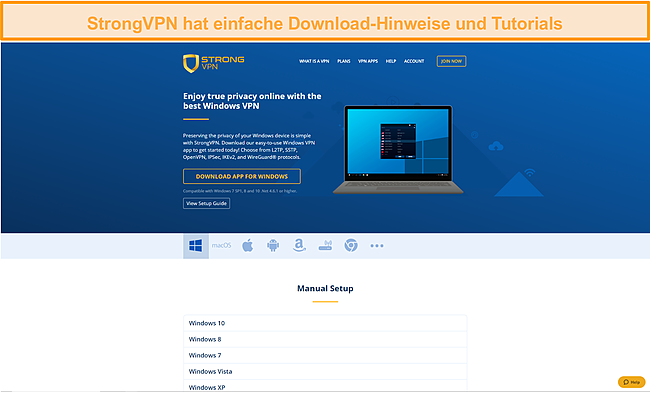
Nachdem ich die Anwendung heruntergeladen hatte, konnte ich gleich auf mein Konto zugreifen und musste nur kurz meine Einstellungen anpassen. Hierbei hatte ich keinerlei Schwierigkeiten und mir war immer klar, wie ich eine Einstellung ändern kann oder wie ich zwischen Servern wechsle. Innerhalb der Anwendung war alles klar beschrieben und erklärt.
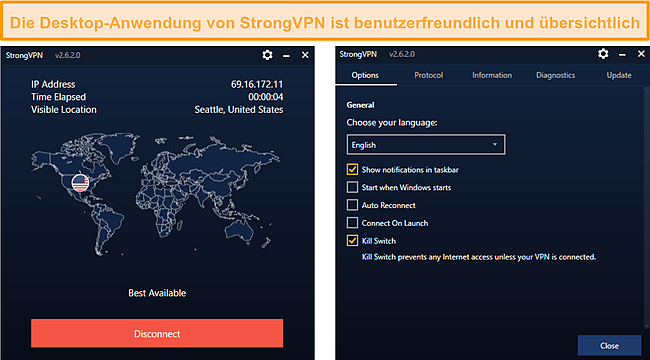
Ich würde dir aber empfehlen, die wichtigsten Einstellungen zu aktivieren, bevor du das VPN zum ersten Mal verwendest, da elementare Funktionen, wie der Notausschalter, standardmäßig zunächst deaktiviert sind.
WizCase wird von unseren Lesern unterstützt, daher können wir eine Provision erhalten, wenn du über Links auf unserer Seite einkaufst. Du zahlst keine zusätzlichen Gebühren, wenn du etwas über unsere Website kaufst – unsere Provision kommt direkt vom Produktanbieter. Einige Anbieter gehören zu unserer Muttergesellschaft. .